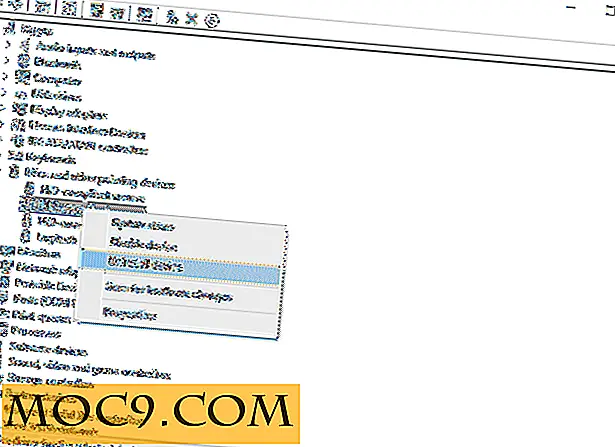Πώς να αποκτήσετε το Mojave Dark Mode στο Mac σας τώρα
Ένα από τα πιο cool και νεότερα χαρακτηριστικά του MacOS Mojave είναι μια ειδική λειτουργία απεικόνισης που ονομάζεται Dark Mode. Η σκοτεινή λειτουργία παρέχει μια αλλαγή στον τρόπο εμφάνισης των εφαρμογών σας, που μπορεί να είναι ευκολότερη στα μάτια σας, ειδικά σε περίεργες καταστάσεις φωτισμού. Δυστυχώς, η Dark Mode που υποστηρίζεται από την Apple δεν θα είναι διαθέσιμη στο ευρύ κοινό μέχρι το τρίτο τέταρτο του τρέχοντος έτους (2018), όταν το λειτουργικό σύστημα θα είναι διαθέσιμο στο ευρύ κοινό.
Μέχρι τότε, είναι πιθανό, με ένα κομμάτι υπολογιστή που βασίζεται prestidigitation να πάρει σκοτεινή λειτουργία στο Mac σας πριν macOS Mojave είναι ακόμη απελευθερωμένη. Εάν αυτό είναι κάτι που θα θέλατε να κάνετε, τότε έχετε έρθει στο σωστό μέρος. Εδώ είναι πώς μπορείτε να πάρετε αυτό το δροσερό χαρακτηριστικό Mojave στο Mac σας τώρα.
Σημείωση : αυτή η hack θα απαιτήσει τη λήψη ενός ειδικού αρχείου και στη συνέχεια να κάνει αλλαγές στον υπολογιστή σας στην κονσόλα αποκατάστασης. Εάν δεν αισθάνεστε άνετα να κάνετε τέτοιου είδους πράγματα ή δεν είστε άνετοι κάνοντας αλλαγές στο επίπεδο του συστήματος με μη δοκιμασμένα και μη δοκιμασμένα αρχεία, add-ons και hacks, τότε σταματήστε και μην προχωρήσετε.
Σκοτεινή λειτουργία
Η σκοτεινή λειτουργία είναι ένα σκούρο χρώμα που μπορεί να εφαρμοστεί σε μέρος ή στο σύνολο του συστήματος ή σε συγκεκριμένες εφαρμογές κλειδιών στη MacOS Sierra ή αργότερα. Όταν είναι ενεργοποιημένη, μετατρέπει την οθόνη σε ένα μαύρο ημιδιαφανές χρώμα, μειώνοντας την πίεση στα μάτια σας. Αυτό κάνει ευκολότερη τη χρήση της συσκευής σας σε πιο σκούρες ρυθμίσεις, ειδικά τη νύχτα.
Η ακόλουθη μέθοδος λειτουργεί στο macOS Sierra ή αργότερα. Η μέθοδος θα εφαρμόσει τη Σκοτεινή λειτουργία σε μόνο τις εφαρμογές αποθέματος της Apple όπως το Safari, Finder, Edit Text κλπ. Και αφού εφαρμοστεί θα πρέπει να εφαρμοστεί ξεχωριστά σε κάθε εφαρμογή. Όταν είναι κλειστή μια εφαρμογή με δυνατότητα λειτουργίας σκούρας λειτουργίας, είναι απενεργοποιημένη η σκοτεινή λειτουργία σε αυτήν την εφαρμογή.
Για να προσθέσετε τις δυνατότητες Dark Mode στο Mac σας, ακολουθήστε τα εξής βήματα:
1. Απενεργοποιήστε το SIP (Προστασία ακεραιότητας συστήματος). Αυτή είναι μια μόνιμη αλλαγή, αλλά μπορεί να αντιστραφεί.
1.1 Απενεργοποιήστε το Mac σας.
1.2 Πατήστε και κρατήστε πατημένο το πλήκτρο Command + R για να εισέλθετε στην επιλογή Recovery.
1.3 Γυρίστε ξανά το Mac και εισαγάγετε το Recovery.
1.4. Αφού ανακτήσετε τα φορτία, κάντε κλικ στο "Utilities -> Terminal" στη γραμμή μενού.
1.5. Πληκτρολογήστε τα εξής στο τερματικό όταν ανοίγει:
csrutil απενεργοποίηση
και πατήστε Επιστροφή.
1.6. Κλείστε το τερματικό και κάντε επανεκκίνηση του Mac.
2. Κάντε λήψη αυτού του αρχείου στο Mac σας.
3. Ανοίξτε το Finder και μεταβείτε στο φάκελο Downloads. Βρείτε το "DarkMode.zip" και επιλέξτε το με το ποντίκι σας.
4. Πατήστε Command + C για να αντιγράψετε το αρχείο.
5. Με το Finder ως το ενεργό παράθυρο, κάντε κλικ στο "Go -> Go to Folder" στη γραμμή μενού. Πληκτρολογήστε "~ / Library / Services" στο παράθυρο Μετάβαση σε φάκελο και κάντε κλικ στο κουμπί Μετάβαση.

6. Πατήστε Command + V για να επικολλήσετε ένα αντίγραφο του Darkmode.zip στο φάκελο Services.
7. Κάντε διπλό κλικ στο αρχείο ZIP. Θα αποσυμπιεστεί μέσα στις Υπηρεσίες και θα δημιουργήσει ένα φάκελο που ονομάζεται DarkMode.
8. Ανοίξτε μια εφαρμογή συστήματος για την οποία θέλετε να εφαρμόσετε τη σκοτεινή λειτουργία.
9. Στο μενού Προγράμματος της εφαρμογής, κάντε κλικ στην επιλογή Υπηρεσίες και, στη συνέχεια, στο "Apply Dark Mode".

συμπέρασμα
Από την εισαγωγή του, το Dark Mode ήταν μια ιδιότητα εμφάνισης που πολλοί επιθυμούσαν να έχουν στον υπολογιστή ή στο Mac που χρησιμοποιούν. Με αυτή την απλή διαδικασία, μπορείτε να έχετε Dark Mode στο Mac σας τώρα.

![Το DataMan Pro παρακολουθεί τη χρήση των δεδομένων σας σε πραγματικό χρόνο [iOS]](http://moc9.com/img/DataMan-Open.jpg)



![BaseRails Εκπαίδευση Ruby on Rails: Εγγραφή για όλη τη διάρκεια ζωής [Προσφορές MTE]](http://moc9.com/img/mtedeals-032716-baserails-ruby-on-rails.jpg)